很多用户在安装win8.1系统时,默认选择了UEFI启动方式,在系统安装完成后,进入系统桌面会在右下角出现一个Secure Boot未正确配置的水印,对于出现该问题是由于用户开启了UEFI模式,而又没有开启secure boot设置造成的,下面看小编为大家提供的详细解决方法!
解决方法
1、进入BIOS,找到secure boot mode 回车改为custom这时下面的选项就可以选了。

2、回车key msnagement,找到install all factory default keys回车,选YES再回车,下面各项右边都变成 installed就行了。
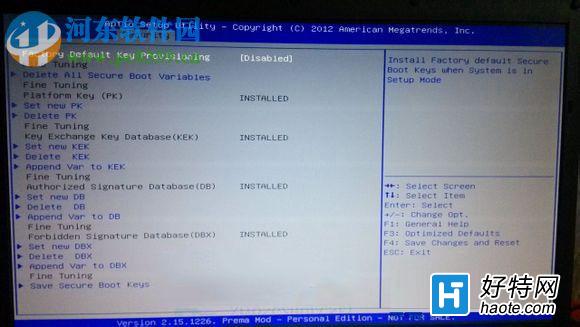
3、退到上一级界面,将secure boot mode改回standard保存退出,重启电脑,开始桌面水印去除完成。
通过上述方法修改后,重启电脑时不是桌面中的水印就去除了,造成该问题的原因是由于启动了UEFI模式,而由没有开启secure boot造成,故此我们只需要将secure boot设置为开启状态即可!
小编推荐
视频推荐
更多 手游风云榜
更多 资讯阅读
更多 -

- 使用Blender生成城市模型
- 教程 2024-12-05
-

- 全球气象数据ERA5的下载方法
- 教程 2024-12-05
-

- Xpath解析及其语法
- 教程 2024-12-04
-

- 机器学习:神经网络构建(下)
- 教程 2024-12-04
-

- 华为Mate品牌盛典:HarmonyOS NEXT加持下游戏性能得到充分释放
- 教程 2024-12-03
-

- 实现对象集合与DataTable的相互转换
- 教程 2024-12-02
-

- 硬盘的基本知识与选购指南
- 教程 2024-12-01
-

- 如何在中国移动改变低价套餐
- 教程 2024-11-30
-

- 鸿蒙NEXT元服务:论如何免费快速上架作品
- 教程 2024-11-29
-

- 丰巢快递小程序软件广告推荐关闭方法
- 教程 2024-11-27
-

- 如何在ArcMap软件中进行栅格图像重采样操作
- 教程 2024-11-26
-

- 算法与数据结构 1 - 模拟
- 教程 2024-11-26






























